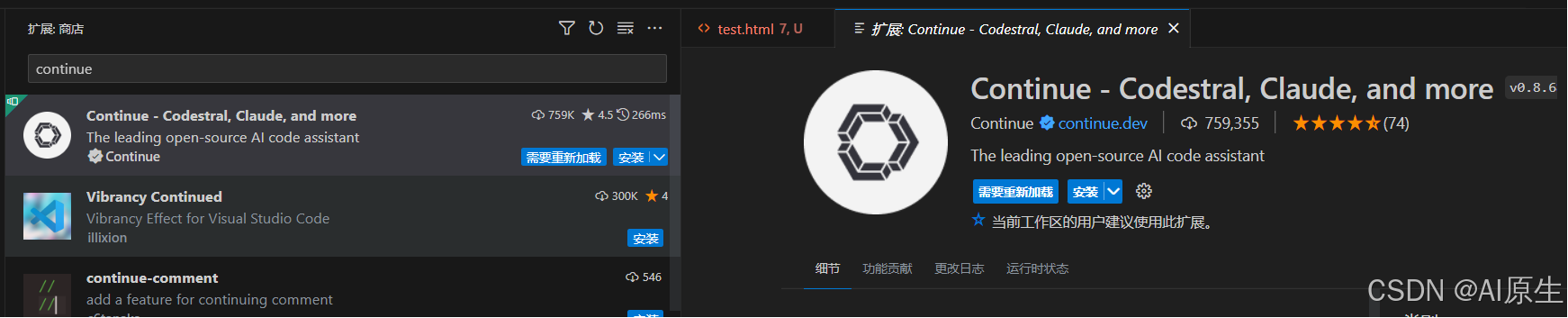
【程序员必备小技巧】vscode接入deepseek大模型
到这一步模型都以及部署完成了。接下来我们进行运行测试,由于我选择的是本地部署的AI,所以有点吃GPU,这点根据自己选择变更。工具选择完后,选择ollama里面的模型,这边简易选择Autodetect,自动匹配工具里的模型。当然也可以自己选择。点击进去后在输入框的左下角我们选择自己所需要的模型,我这边选择的是本地部署的ollama模型,实现全面离线化。根据自己的需求选择不同的插件,我这边选择的是Co
·
插件安装
根据自己的需求选择不同的插件,我这边选择的是Continue,如下图所示
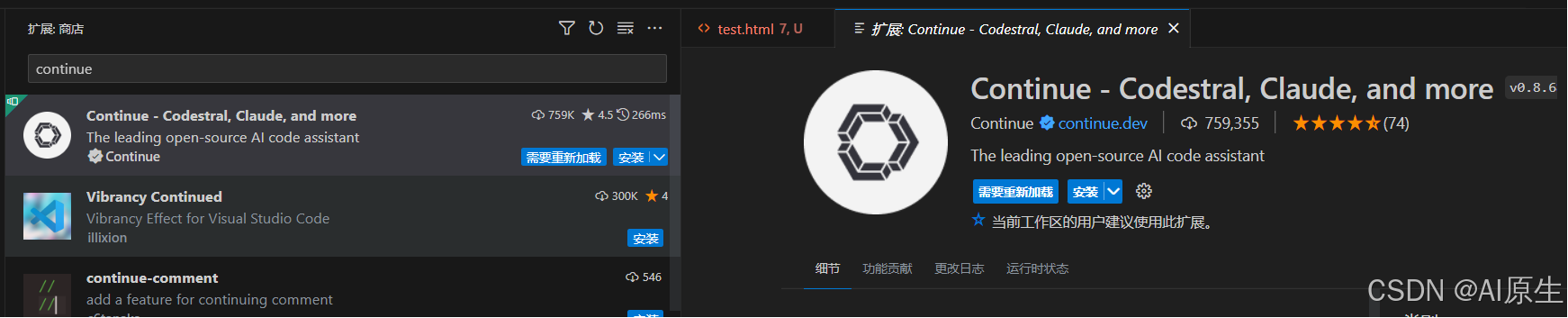
插件安装完成后可以在左侧栏看到Continue图标,点进去

模型选择
点击进去后在输入框的左下角我们选择自己所需要的模型,我这边选择的是本地部署的ollama模型,实现全面离线化


工具选择完后,选择ollama里面的模型,这边简易选择Autodetect,自动匹配工具里的模型。当然也可以自己选择。

到这一步模型都以及部署完成了。接下来我们进行运行测试,由于我选择的是本地部署的AI,所以有点吃GPU,这点根据自己选择变更。
运行测试

更多推荐
 已为社区贡献5条内容
已为社区贡献5条内容









所有评论(0)